Facebook slog deres M chat bot et par måneder tilbage, fordi det var mere kunstigt dumt end kunstigt intelligent. Desværre lever det som de lige så uintelligente M-forslag i Facebook Messenger. Sådan kan du slukke dem.

Facebook M var en virtuel assistent chat bot, der faktisk brugte mennesker til at gøre de fleste ting. Facebooks plan var at bruge mennesker til at uddanne chat boten, og derefter udfase, hvor meget menneskerne skulle gøre. Dette virkede ikke.
Der blev lavet meget støj i pressen om Facebook M, men det var kun tilgængelig for omkring 2.000 Californienere. Den menneskelige ende af tingene kunne aldrig rigtig skelne til mere.
I starten af året tog Facebook fat i stikket på M som en uafhængig chat bot. I stedet lever det videre i M Forslag baseret på det, de lærte at arbejde med chat bot. Det ser imidlertid ikke ud til, at de har lært så meget.
M Forslag pop op baseret på kontekstenes kontekst. Det kan gøre ting som:
Foreslå passende klistermærker til et svar.
Betal eller anmode om penge.
- Del din placering.
- Hjælp dig med at lave planer.
- Start en afstemning, så du kan få en gruppe mennesker til at bestemme hvad de skal gøre.
- Hail a Uber eller Lyft.
- Hvis disse lyder som slags ting, du hurtigt og nemt kan gøre med, siger en app eller ved at bruge dine ord, ville du være rigtige. Jeg har fundet ud af, at M Forslag er i bedste fald irrelevante. I værste fald er de aktivt i vejen, og jeg trykker ofte dem ved en fejltagelse.
- Sådan slukkes Facebook M-forslag
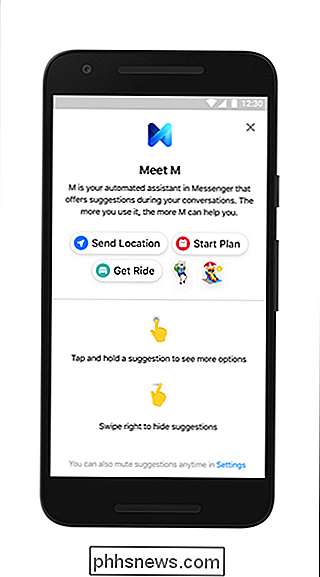
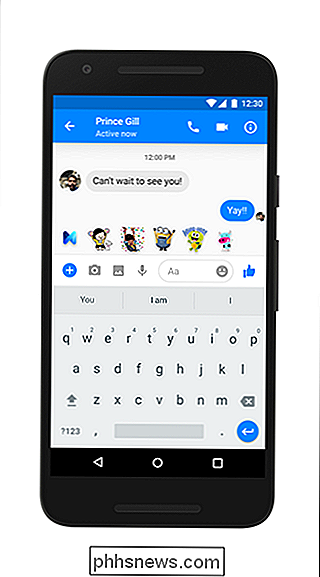
For at deaktivere Facebook M-forslag, skal du åbne Facebook Messenger og derefter trykke på dit profilikon. På iOS er det øverst til venstre på skærmen; på Android er det øverst til højre.
Rul ned og vælg kategorien "M Settings".
For at slippe af med M-forslag, skal du bare dreje "Forslag" skifte fra.
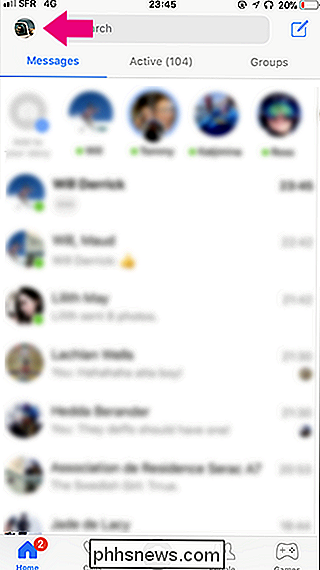
Og netop det, M vil ikke irritere dig mere. Hvis det nogensinde begynder at være faktisk nyttigt, kan du altid tænde det igen.
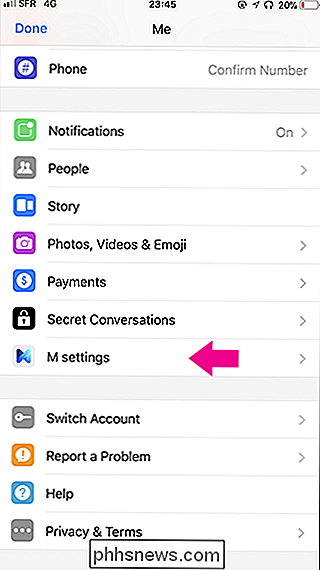

4 Måder at se din bærbare computer eller skrivebordets skærm på dit tv
Det er faktisk ret simpelt at spejle pc'ens display på dit tv. Der er flere måder at få det gjort - både kablet og trådløst - og det du vælger afhænger bare af din situation. De kabelbaserede metoder til spejling af din skærm er de mest pålidelige, selvom du skal bruge et HDMI-kabel og muligvis en adapter til din computer.

Sådan tilpasses Windows 10's udseende
Windows 10 indeholder masser af personaliseringsindstillinger, der giver dig mulighed for at ændre din desktop baggrund, Windows-farver, låseskærm baggrund og meget mere. Her er hvad du behøver at vide for at få din computer til at se præcis, hvordan du vil have det. Vi skal tale om indstillingerne til personliggørelse, som Windows stiller til rådighed under Indstillinger> Tilpasning, så du kan lige så godt gå videre og slukke for det nu op.



